- PWA'lar, aslında bir geliştiricinin bir web sitesi veya hizmet için bir masaüstü kısayolu sunmasının bir yolu olan Aşamalı Web Uygulamalarıdır.
- Chrome ve Edge'in en yeni kanarya sürümleriyle, artık doğrudan Jump List'ten PWA'lar için seçim seçeneklerine sahip olmak bile mümkün.
- Tarayıcılar ana bağlantı araçlarıdır. Bizden onlar hakkında daha fazla bilgi edinmek mantıklıdır. tarayıcılar bölümü.
- Kılavuzlar oluşturmayı ve size yardımcı olmayı seviyoruz. bizimkine git Teknik Öğreticiler Merkezi bunun gibi daha fazla makale için.

Bu yazılım, sürücülerinizi çalışır durumda tutar, böylece sizi yaygın bilgisayar hatalarından ve donanım arızalarından korur. Tüm sürücülerinizi şimdi 3 kolay adımda kontrol edin:
- DriverFix'i indirin (doğrulanmış indirme dosyası).
- Tıklayın Taramayı Başlat tüm sorunlu sürücüleri bulmak için.
- Tıklayın Sürücüleri güncelle yeni sürümleri almak ve sistem arızalarını önlemek için.
- DriverFix tarafından indirildi 0 okuyucular bu ay
PWA'lar Aşamalı Web Uygulamaları, aslında bir geliştiricinin bir web sitesi veya hizmet için bir masaüstü kısayolu sunmasının bir yoludur.
En son kanarya sürümleriyle Krom ve kenar, artık doğrudan PWA'lar için seçim seçeneklerine sahip olmak bile mümkün. Atlama listesi.
Atlama Listesi, görev çubuğundaki bir uygulama simgesine sağ tıkladığınızda aldığınız menüdür.
Son zamanlarda, Google ve Microsoft, Chrome ve Edge'den Atlama Listelerine PWA desteği ekledi.
Chrome'da PWA'yı nasıl yükleyebilir ve Atlama Listelerini nasıl etkinleştirebilirim?
İlk önce, e'ye ihtiyacınız varyüklü PWA'ları Chrome'daki uygulama simgesiyle ilişkili bir kısayollar menüsü içerecek şekilde etkinleştirin. Bunu yapmak için aşağıdaki adımları izleyin:
- Google Chrome Canary'yi açın ve yazın krom://bayraklar/ adres çubuğunda.
- Bir sonraki pencerede şunu yazın #enable-desktop-pwas-app-icon-kısayollar-menüsü arama çubuğunda veya özelliği bulana kadar aşağı kaydırın.

- Son olarak, sağındaki düğmeye tıklayın ve etkinleştirecek şekilde ayarlayın, ardından tarayıcıyı yeniden başlatın.
Chrome'da bir PWA'yı nasıl yükleyebilir ve Atlama Listesini nasıl görebilirim?
Şimdi bir PWA'ya gitmeniz ve yüklemeniz gerekiyor. Google bir test sitesi hazırladı, sadchonks.com, bu yüzden onunla oynayacağız. İşte nasıl yapılacağı.
- Web sitesini açtığınızda, adres çubuğunun sağ kenarında bir artı işareti göreceksiniz. Üstüne tıkla.

- Uygulamayı yüklemek isteyip istemediğinizi soran bir diyalog göreceksiniz. Kuruluma tıklayın.

- Gitmek için iyisin. Şimdi, görev çubuğunuzda Uygulama simgesini göreceksiniz ve üzerine sağ tıklarsanız olası tüm seçenekleri göreceksiniz. Tüm yeni resimleri, kaydettiğiniz seçimleri görebilir ve görev çubuğuna sabitleyebilirsiniz.

Tıknaz kedi uygulaması sadece aptalca bir örnek ama örneğin aynısını Twitter için yaptık.
Web sitesinden Twitter uygulamasını yükledikten sonra daha kullanışlı bir Jump List elde ettik.
Aşağıdaki resimde de görebileceğiniz gibi, görev çubuğundan simgeye sağ tıklayarak kolayca yeni bir tweet atabilir, keşfedebilir, bildirimleri görebilir veya doğrudan mesaj gönderebilirsiniz.
PWA'yı nasıl kurabilir ve Edge'de Jump Listelerini nasıl etkinleştirebilirim?
Chrome'da olduğu gibi, önce Edge Canary derlemesinde masaüstü PWA'larını etkinleştirmeniz gerekir.
- Edge Canary'yi açın ve yazın kenar://bayraklar/ adres çubuğunda.
- Bir sonraki pencerede şunu yazın #enable-desktop-pwas-app-icon-kısayollar-menüsü arama çubuğunda veya özelliği bulana kadar aşağı kaydırın.

- Son olarak, sağındaki düğmeye tıklayın ve etkinleştirecek şekilde ayarlayın, ardından tarayıcıyı yeniden başlatın.
Edge'de bir PWA'yı nasıl kurabilir ve Atlama Listesini nasıl görebilirim?
Bu deney uğruna, Google tarafından sağlanan aynı PWA'yı, sadchonks.com'u kullanacağız.
- Siteyi açtıktan sonra, adres çubuğunun kenarındaki artı işareti reklamına tıklayın ve uygulamayı yüklemeyi seçin.

- Bu kadar. Görev çubuğunuzdaki Uygulama simgesi ve üzerine sağ tıklarsanız, tıpkı Chrome tarayıcı ile yüklediğiniz gibi seçenekleri göreceksiniz.
PWA'yı Chrome veya Edge ile yüklerseniz, uygulamayı başlat menüsünde de görürsünüz.
Herhangi bir PWA kurdunuz mu? PWA'lar için Atlama Listesi seçeneğini beğendiniz mi? Onlar hakkında ne düşünüyorsun? Aşağıdaki yorumlar bölümünde düşüncelerinizle bize bir satır bırakın.
![Kaltura'yı Destekleyen En İyi 5 Tarayıcı [Uyumluluk Sıralaması]](/f/87ebdf3e13358b9ff978ae559e0a4d01.png?width=300&height=460)
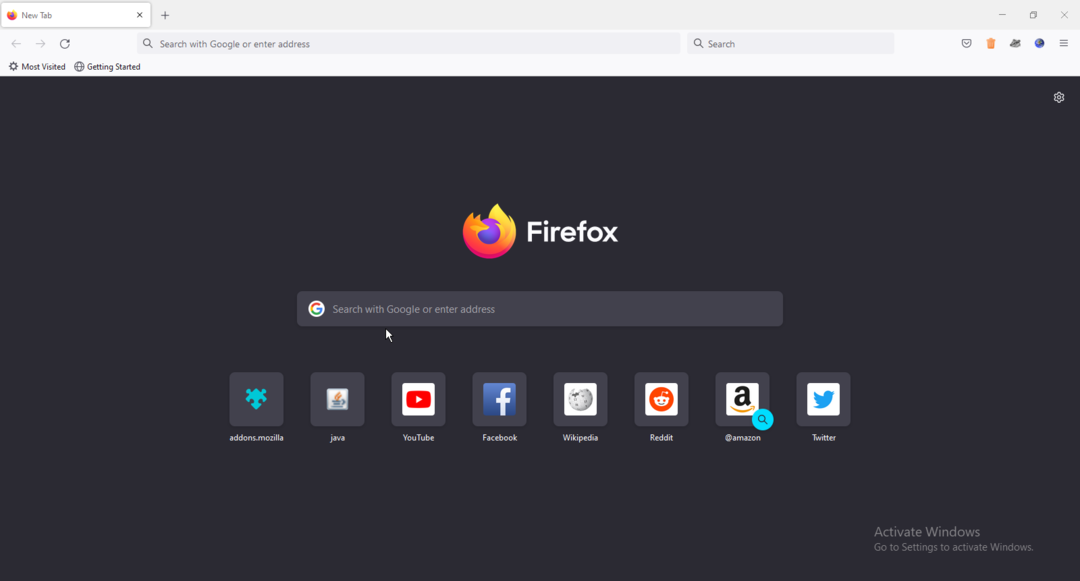
![Opera GX'te Gizli Mod Nasıl Kullanılır [VPN ile ve VPN Olmadan]](/f/6d6850560286ac0da68734aa5664277c.png?width=300&height=460)